首頁 >技術論壇
利用Google Assignments檢查作業
Google Assignments (作業)[1] 是 Google 提供的雲端服務。相較於 Google Classroom[2]中的課堂作業功能,Google Assignments的使用較為簡便。老師有G Suite帳戶即可,學生可以用任何一種Google帳戶登入繳交。學生與老師都可以使用原創性檢查(Originality check)的功能對於作業進行檢查。G Suite的這項免費功能目前官方說明只能檢查英文,會檢查網頁,不含學術論文,不會檢查與別的同學繳交的作業是否雷同。
前言
教學平台可以讓學生線上繳交作業,如果可以順便幫老師改成績就好了。選擇題與填充已經有很多線上測驗有這樣的服務,老師出好題目,設定好答案,程式就可以自動評分。申論題的部分就有困難了,老師得自己看,不過電腦可以幫我們先檢查同學的原創性,比對是否有抄網路或同學的作業。需要付費的有Turnitin[3]等軟體,但如果老師的作業是規定用英文繳交的話,不妨試試看Google Assignments 的原創性檢查,免費幫您檢查作業。
使用與語言設定
出作業的人(老師)需要用G Suite 教育版的帳戶登入才能使用Google Assignments出作業,繳交作業的人除了使用G Suite 教育版的帳戶外,也可以使用自己的Google 帳戶(直接向Google申請的帳戶,通常為xxx@gmail.com)。如果用 Google 帳戶登入建立作業,Google就會請你切換到 G Suite 教育版;如果你還沒申請的話,可以到計中網頁線上申請[4]。出作業前要切換到英文版[5][圖表1],因為Google Assignments 的原創性檢查功能只有英文版才有,所以出作業的人(老師)首先要先將語言設定為英文,才看得到跟原創性檢查有關的功能[圖表2]。寫作業的人(學生)則沒有關係,並不會因為語言設定繁體中文而看不到這個功能。
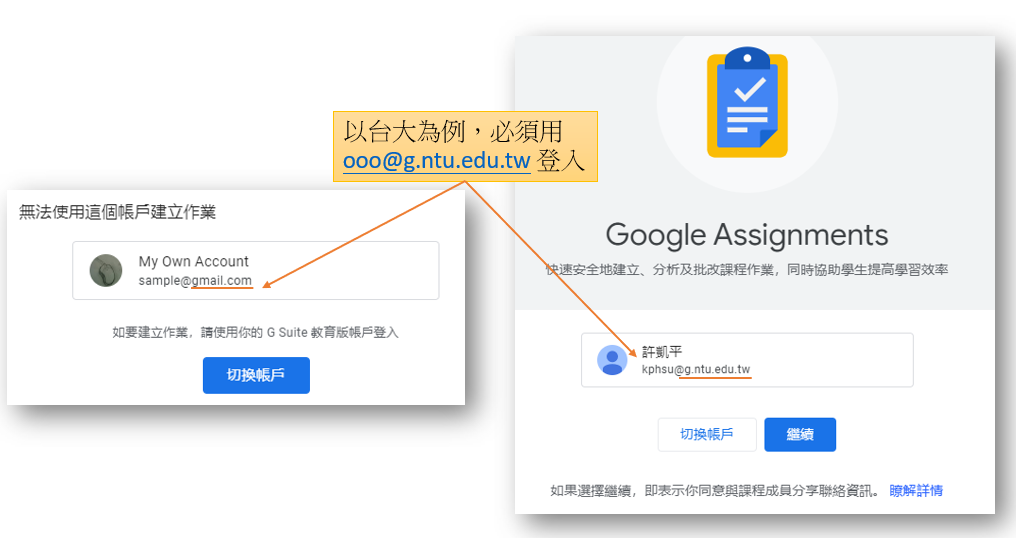
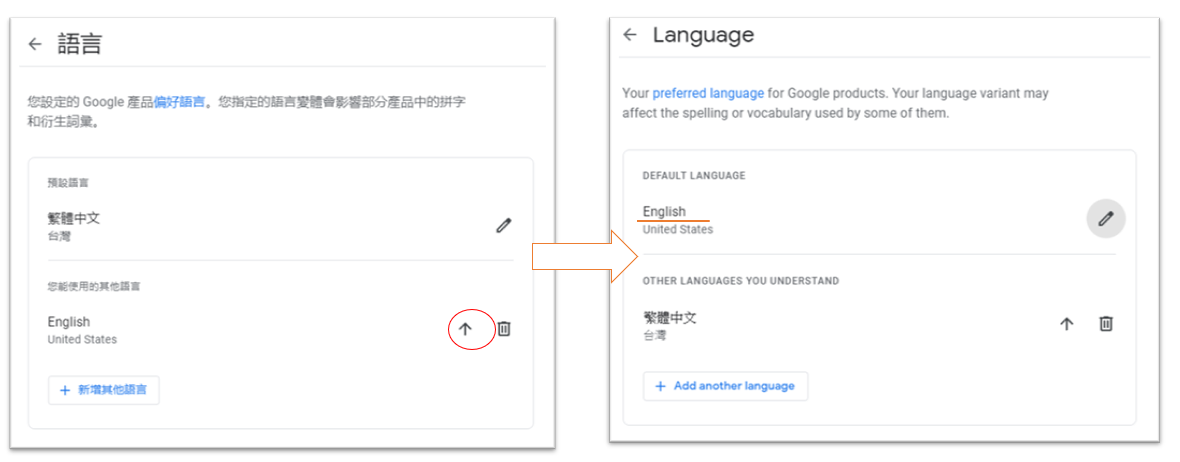
圖表 1 設定偏好語言
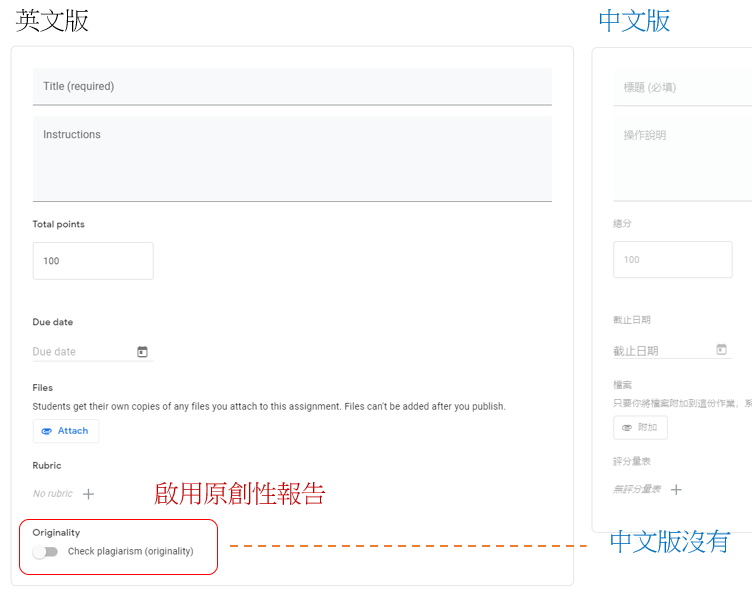
圖表 2 英文版才有原創性檢查功能
建立課程
出作業前須先建立課程,一門課程可以有三個作業啟用原創性檢查[圖表3]
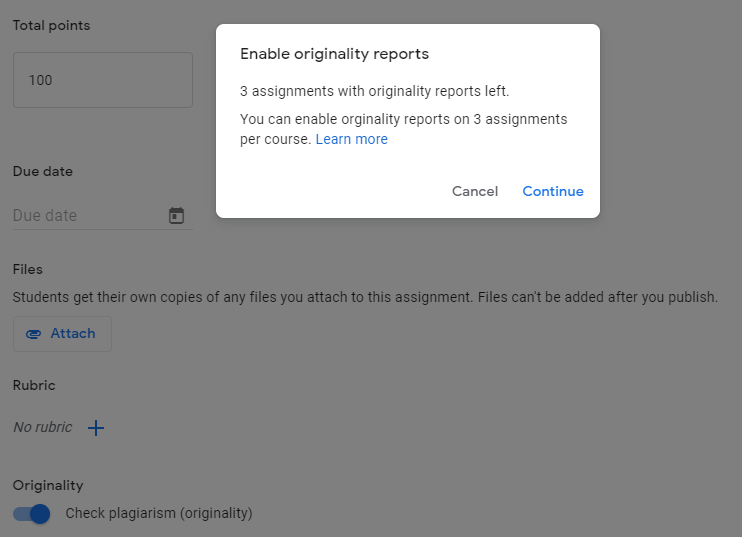
圖表 3 檢查是否抄襲
出作業
接下來只要在出作業時,將Check plagiarism (originality)選項打開,學生繳交的作業就會進行原創的檢查[圖表 4]。出好作業後,就可以將語言偏好設回繁體中文。指派作業只要將作業的連結[圖表 5]分享給學生即可。無論這份作業有沒有啟用原創性報告,只有在英文版才會顯示這個選項。
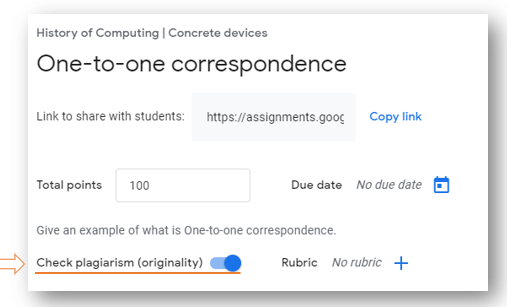
圖表 4 設定原創性檢查
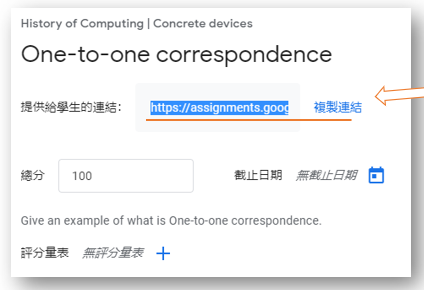
圖表 5 複製連結
產生原創性報告
學生上傳作業到 Google Assignment後,可以在提交前先自己檢查有沒有抄襲。學生端執行的檢查報告僅提供給學生,老師看不到,所以還可以在正式提交前趕快針對跟別人一樣的部分進行改寫。檢查的功能透過點選「產生原創性報告」就可以命令Google Assignment幫你進行檢核。要注意的是每份作業只能檢查三次。修改完後不要忘了提交,在正式提交後系統會再另外替老師產生新的報告[圖表 6]。
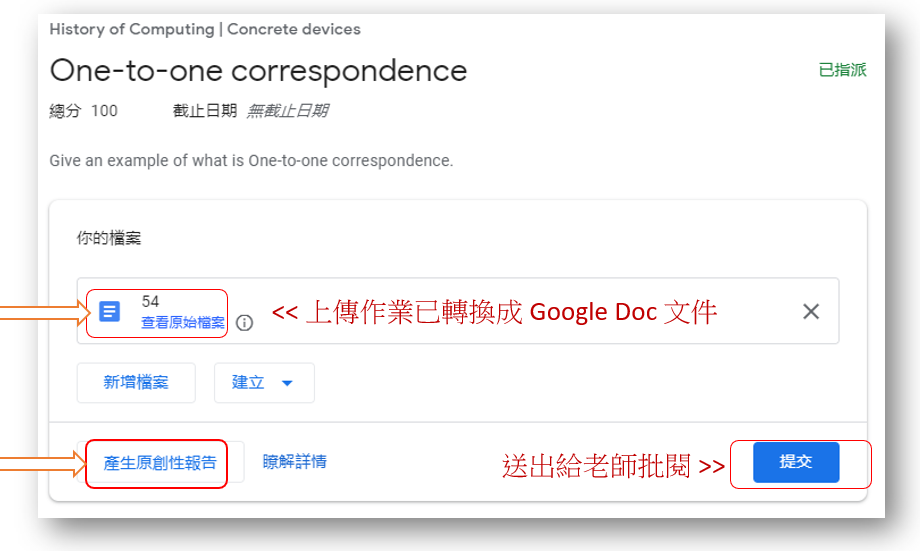
圖表 6上傳作業
舉例
以常見的維基百科複製貼上寫作業大法為例,這份作業老師說要舉例說明一對一對應的關係(one-to-one correspondence),我們就搜尋維基百科,將找到的內容複製貼上,看看Google Assignments 會不會查到。上傳後的文件會轉成 Google doc,可以直接線上編輯,或將作業交給老師(提交) [圖表 7]。
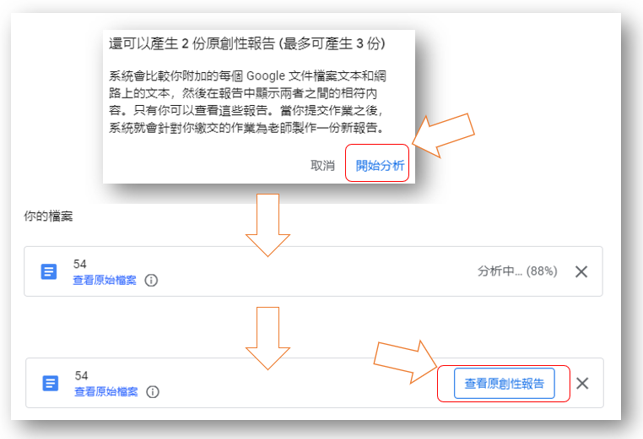
圖表 7 開始分析
報告解讀
比對後如果有一些段落跟網路上的文件雷同,Google 就會幫我們標示出來。標示分成兩類:「遭檢舉的段落」(flagged passages)與「引述或引用的段落」(cited or quoted passages)。如果依照Google Translate,Flagged譯成「標示」可能比較恰當,翻成遭檢舉就會有是被誰檢舉的疑問。以我們上傳的文件為例,原創報告標示出有2個段落可能需要注意,。量化指標可以用數量或百分比來呈現,可以看到flagged passages占這個作業的11%。點選被標示的段落,就可以看到自己的段落與那些網路內容雷同[圖表 8, 9, 10]。
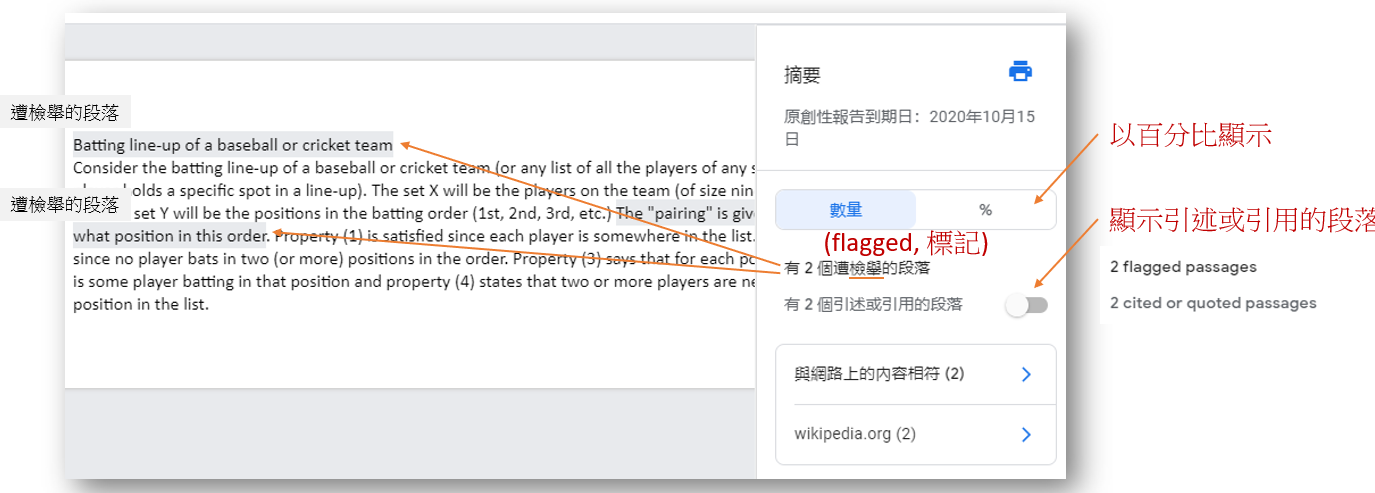
圖表 8 原創性報告(筆數)
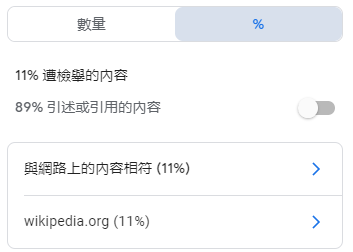
圖表 9 原創性報告(%)
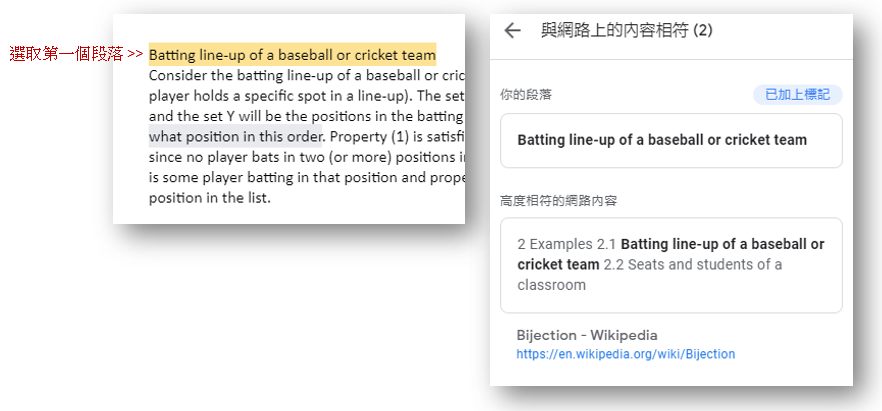
圖表10a 第一段落
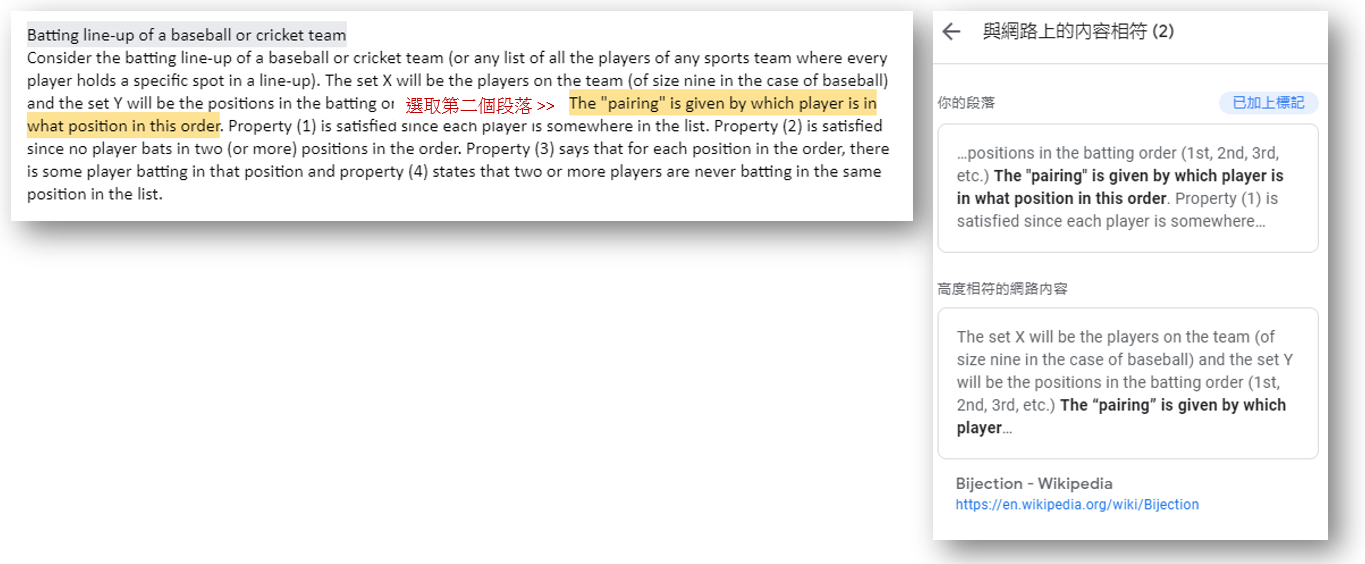
圖表 10b第二段落
另一個標示「引述或引用的段落」預設不會顯示,可以用右方的開關切換是否顯示。也可以一一點選被標記的段落查看詳細資訊。
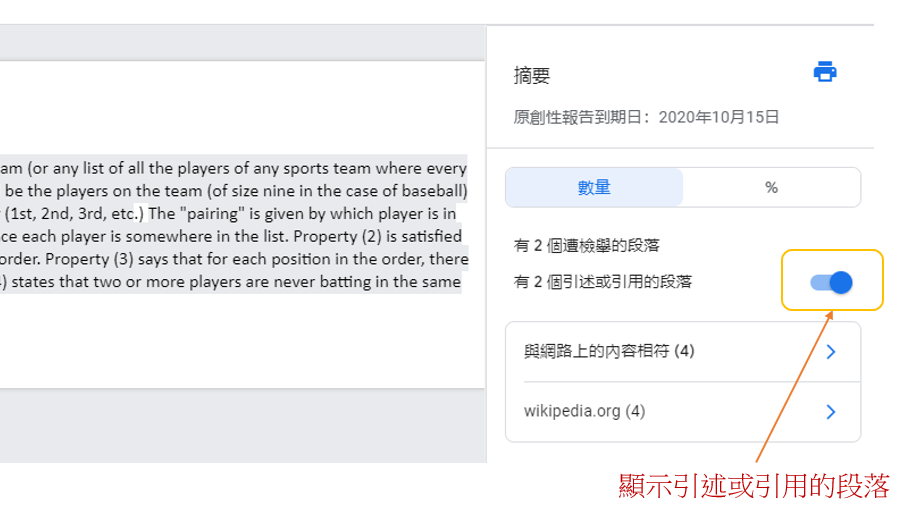
圖表 11 打開引述的段落
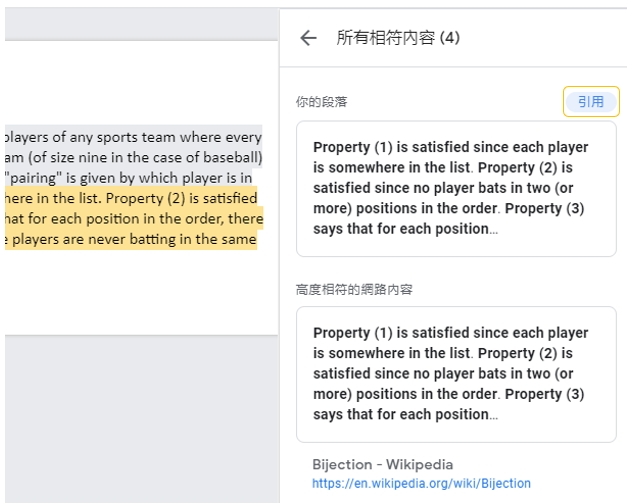
圖表 12引述的段落
重寫作業後,就可以重跑一次檢查。系統回應「找不到相符的項目」,就可以放心繳交作業了[圖表13]。
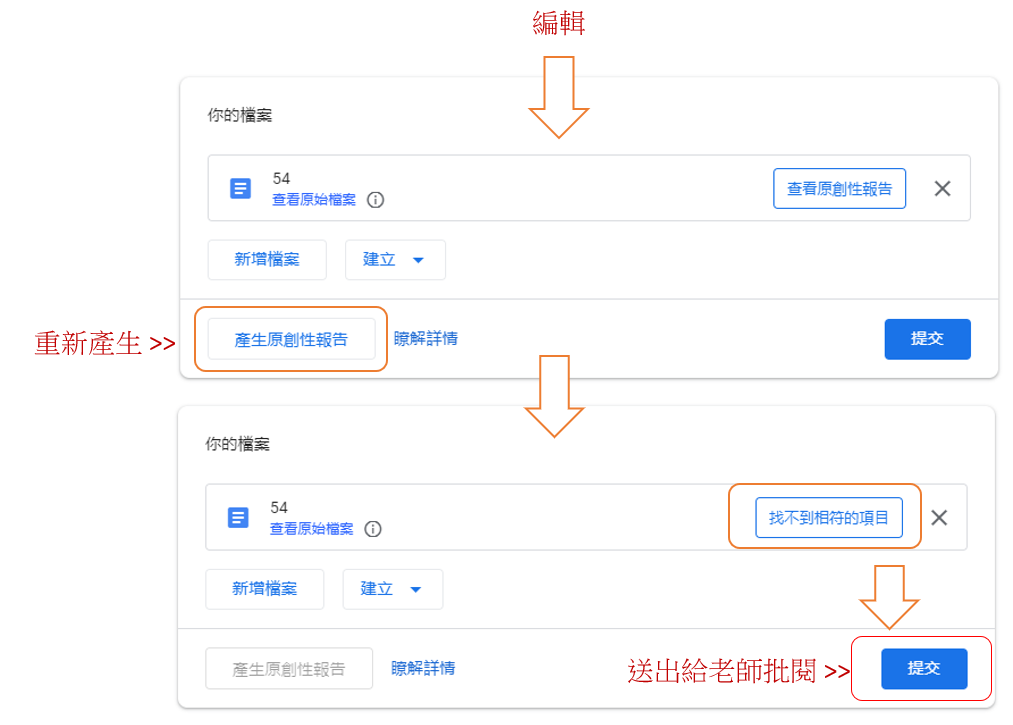
圖表13提交
批改作業
學生繳交後要過一段時間,老師端才會看到學生的作業,看到「沒有任何已加標記的段落」,表示這位同學的作業應該沒有抄襲[圖表 14]。
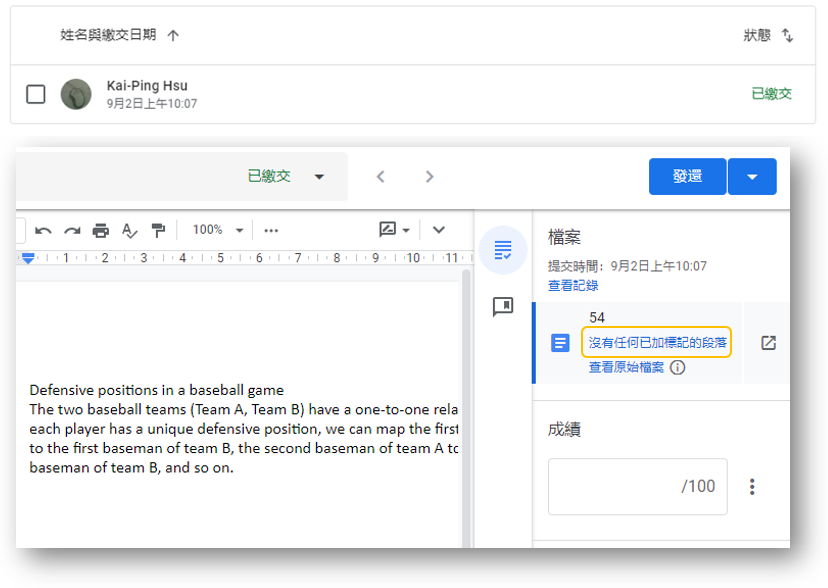
圖表 14 批改作業
抄同學作業測試
除了抄網路文章之外,抄同學作業也是常見的現象。依測試結果來看,目前 Google Assignments 還沒有此項功能,並沒有將之前繳交的作業列為比較的標的[圖表 15]。
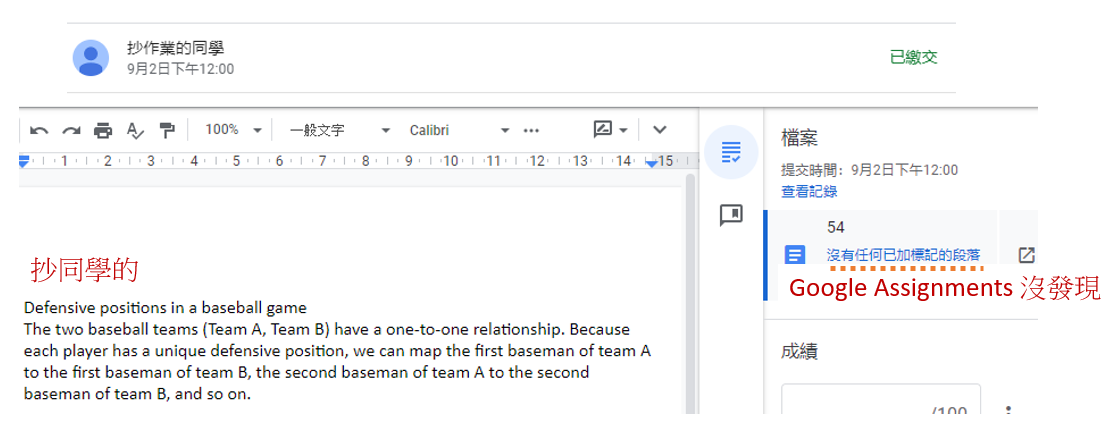
圖表 15 抄同學的
中文測試
依照Google Assignments的說明,目前只提供英文的檢測;也就是說如果學生抄中文維基百科,應該不會檢測到。結果很有趣,學生端跑完,沒有檢測到抄襲,預期相符,可以結案了,教師端應該也不會檢測到。不過還是確定一下,結果教師端竟然有檢測到!重新做一次實驗,一樣的內容,學生端一樣沒檢測出來,但教師端竟然得到不一樣的結果(抓到了) [圖表 16, 17]。
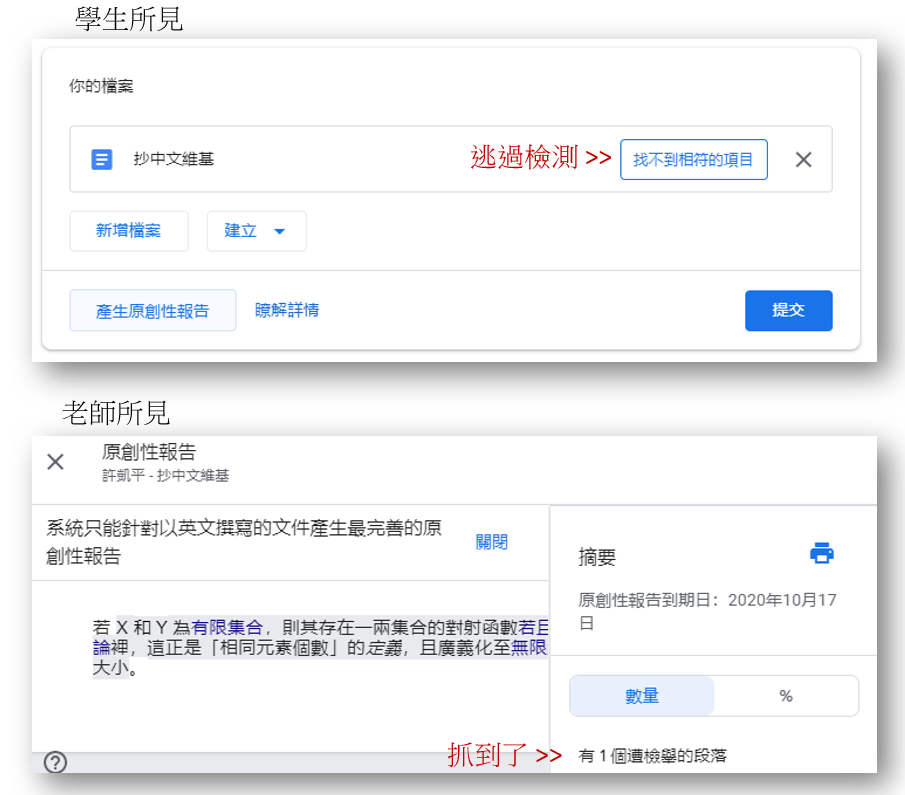
圖表16 學生與老師所見不同
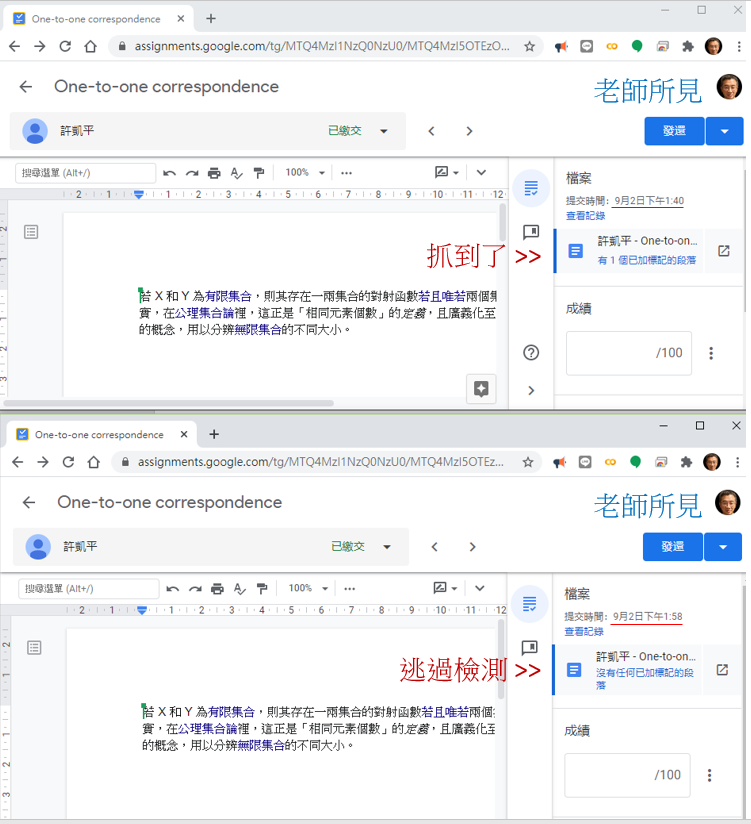
圖表 17 重交同文件結果竟不同
取消繳交與重新繳交
順帶一提的是,作業繳交後就原則上不能編輯了,如果還要改的話,必須要跟老師要求編輯權限。另一種方式是要看老師給成績了沒。老師如果還沒給成績的話可以取消繳交,如果給過的話就得重新繳交[圖表 18, 19]。
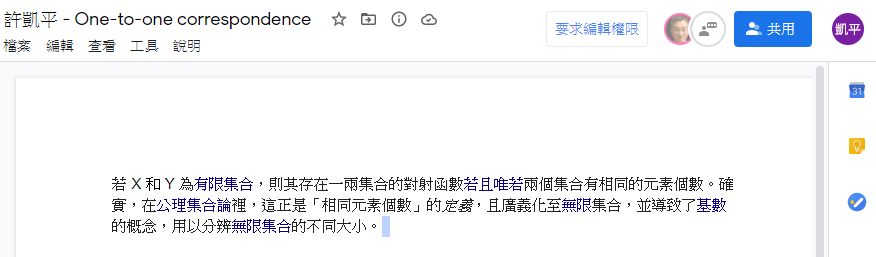
圖表 18 要求編輯權限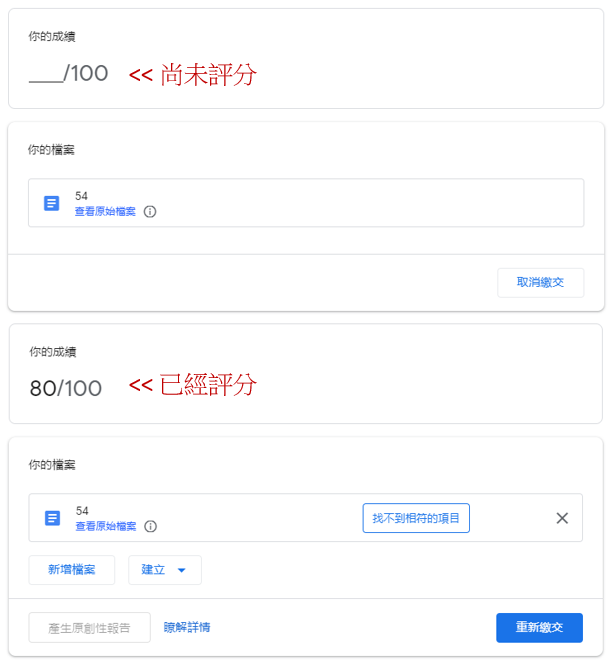
圖表 19 取消或重新繳交
結語
以前常常聽人說品格教育要從小做起,所以應該要從寫作業就養成不抄作業的好習慣。各家軟體服務廠商提供的防抄襲的功能只是一個輔助,抄襲的判斷其實牽涉到蠻多層面的,很難從字串比對的結果斷言,還是需要老師們專業的判斷。從Google Assignments 的文件來看,它還可以跟Moodle 等學習管理系統 (LMS)搭配使用[14],就有待相關同仁開發利用了。
參考資料
[1] Google Assignments
https://assignments.google.com/h
[2] Google Classroom
https://classroom.google.com/
[3] Turnitin
https://www.turnitin.com/zh-tw
[4] G Suite雲端服務
https://www.cc.ntu.edu.tw/chinese/services/serv_i06.asp
[5] Google 偏好語文設定
https://myaccount.google.com/language
[6] Assignments 說明
https://support.google.com/edu/assignments#topic=9069280
[7] 使用原創性報告
https://support.google.com/edu/assignments#topic=9497729
[8] Google 作業的使用限制
https://support.google.com/edu/assignments/answer/10039116?hl=zh-Hant&ref_topic=9069219
[9] 開啟原創性報告功能
https://support.google.com/edu/assignments/answer/9369242?hl=zh-Hant
[10] 原創性報告的建立方式
https://support.google.com/edu/assignments/answer/9421894?hl=zh-Hant
[11] 對射
https://en.wikipedia.org/wiki/Bijection
[12] Google 作業的聯絡人共用資訊
https://support.google.com/edu/assignments/answer/9435086
[13] 針對作業產生原創性報告
https://support.google.com/edu/assignments/answer/9369384?hl=zh-Hant
[14] 將 Google 作業與 Schoology、Moodle 及其他學習管理系統 (LMS) 搭配使用
https://support.google.com/edu/assignments/answer/9939789?hl=zh-Hant&ref_topic=9069280